怎么设置谷歌浏览器的DNS功能?谷歌浏览器拥有非常强悍的广过滤功能,但如果你还不满足,想进一步提高网络安全性,我们可以设置谷歌浏览器的DNS功能。这个功能可以过滤掉大多广告网页,换用户一个整洁的上网环境。不清楚如何开启的小伙伴可以看看这篇开启谷歌DNS功能的位置说明。

1、单击打开软件后,进入到首页之后需要点击右上角的三个点图标,接着点击下方选择项列表中的“设置”。(如图所示)
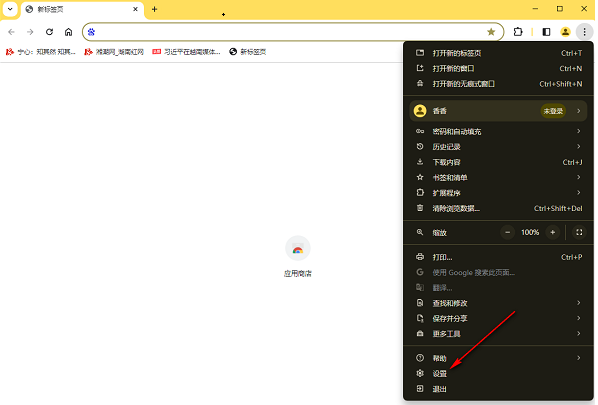
2、进入到“设置”界面后,需要点击左侧栏中的“隐私和安全”选项。(如图所示)
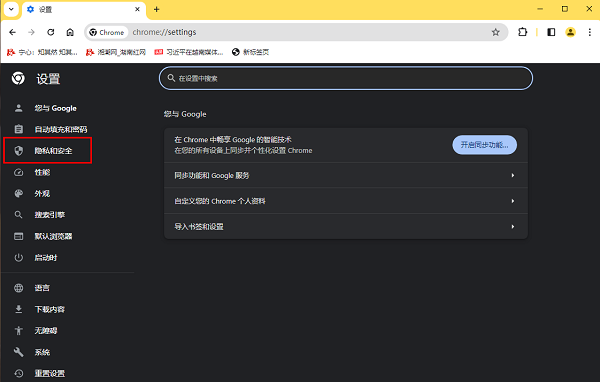
3、随后点击右侧中的“安全”。(如图所示)
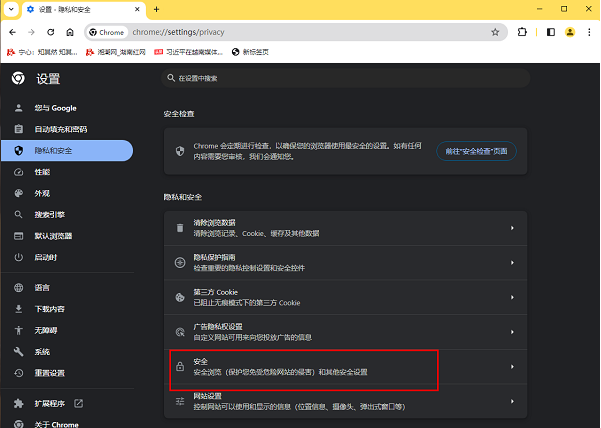
4、然后找到“高级”一栏中的“使用安全DNS”,最后点击其右侧的开关按钮将其启用即可。(如图所示)
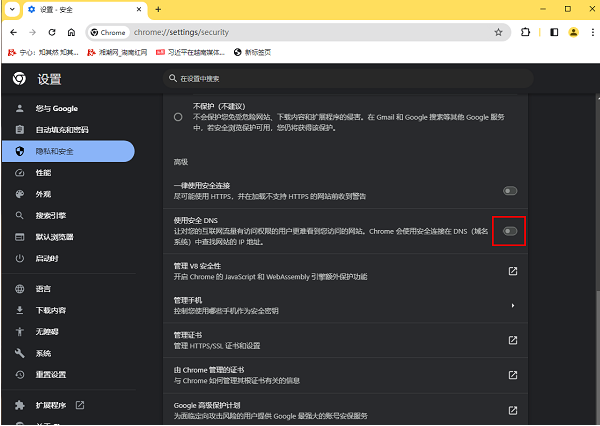
以上就是今天分享的【怎么设置谷歌浏览器的DNS功能?开启谷歌DNS功能的位置说明】所有内容,更多浏览器精彩资讯请期待下期分享。